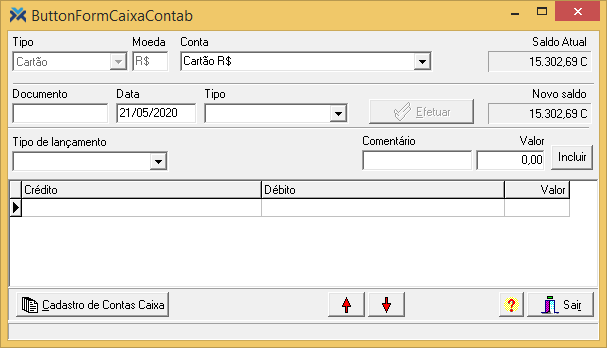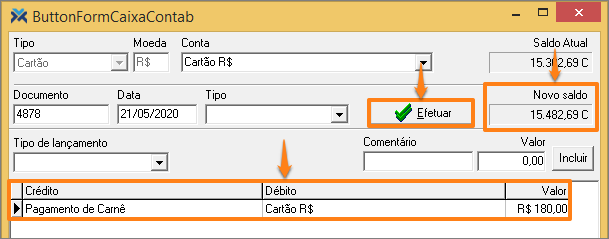No presente artigo vamos elucidar o processo de recebimento. Se você quiser ter um entendimento mais amplo do controle de caixa, leia o artigo: Como utilizar o Controle de Caixa no Retaguarda?
Começando um recebimento pela tela de controle de caixa
Para acessar a tela de controle, utilize o seguinte caminho: Financeiro > Caixa e Bancos > Controle de Caixa.
Depois, para realizar recebimentos, são necessários alguns passos. Acompanhe a partir de agora:
1 Selecione o tipo de movimento a ser lançado no Caixa, no campo Conta.
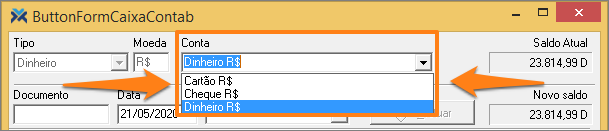
2 Informe o número do Documento da operação.
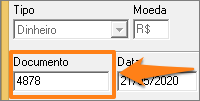
3 Digite a Data de lançamento e o Tipo contábil desta movimentação (este último campo é de preenchimento opcional).

4 No campo Tipo de lançamento selecione “Receita”. Assim, o campo Tipo de receita será habilitado e nele você deve selecionar o tipo que será recebido.
5 Informe, se desejar, uma observação referente ao recebimento desta quantia no campo Comentário.
 6 Digite o Valor do recebimento e depois pressione o botão Incluir.
6 Digite o Valor do recebimento e depois pressione o botão Incluir.
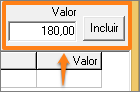
Finalizando o recebimento
Existem três maneiras de finalizar a operação, conforme o preenchimento do campo Conta.
1 Caso o campo Conta tiver sido preenchido com a opção “Dinheiro”, a operação será diretamente lançada e exibida na grid abaixo. O campo Novo saldo será atualizado. Neste caso, basta clicar no botão Efetuar.
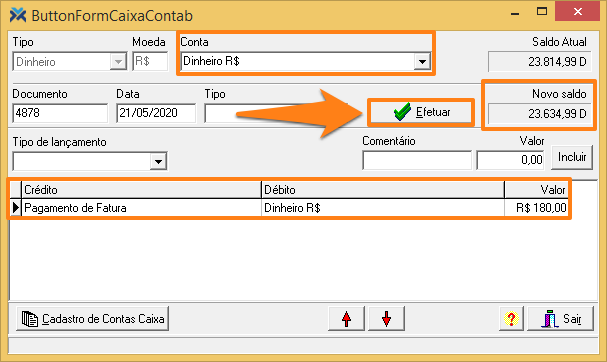
2 Agora, se o campo Conta tiver sido preenchido com “Cheque”, ao incluir o valor a tela de digitação dos dados do cheque recebido será exibida.

Então você deve preencher os campos e pressionar o botão OK. Assim, a operação será lançada e exibida na grid e o campo Novo saldo será atualizado. Depois disso, pressione o botão Efetuar.
3 Por fim, se no campo Conta tiver sido selecionado ”Cartão”, o sistema não permitirá o recebimento de receitas. Neste caso a operação servirá apenas para o gerenciamento e lançamento de valores repassados pela administradora de cartão para a sua empresa. Depois de pressionado o botão Incluir, será aberta a seguinte tela para escolha do emitente de cartão relacionado ao lançamento:
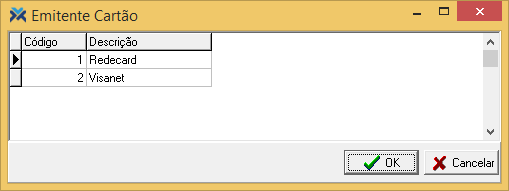
Ao escolher a administradora, a operação será lançada na grid e o campo Novo saldo será atualizado. Então, basta clicar no botão Efetuar para atualizar o lançamento.
Existem várias outras atividades importantes que podem ser feitas pela tela Controle de Caixa. Para saber mais sobre cada uma delas leia os artigos abaixo:
- Como pagar despesas pela tela Controle de Caixa?
- Como pagar títulos pela tela Controle de Caixa?
- Como efetuar o recebimento de títulos pela tela Controle de Caixa?
- Como fazer depósito em conta corrente pela tela Controle de Caixa?
- Como fazer uma entrada de malote pela tela Controle de Caixa?
- Como realizar uma saída de malote pela tela de Controle de Caixa?
- Como fazer um saque/devolução pela tela de Controle de Caixa?